Ah, apel. Jika Anda memiliki iPhone, iPad, atau perangkat Apple lainnya, Anda tahu bahwa Anda harus memiliki ID Apple yang unik. Saat mengatur iPhone baru, Anda akan diminta untuk membuatnya selama proses sebelum Anda dapat melanjutkan. Namun, bagaimana jika Anda ingin atau perlu memiliki akses ke konten Apple dan tidak menyiapkan perangkat baru? Ada dua cara mudah untuk melakukan ini saat ini.
Cara Membuat ID Apple di Browser Web
Pergi ke Situs web Apple pada browser apa pun yang Anda gunakan saat ini. Gulir ke bagian paling bawah halaman. Di bawah "Akun" judul, klik ”Kelola ID Apple Anda”.
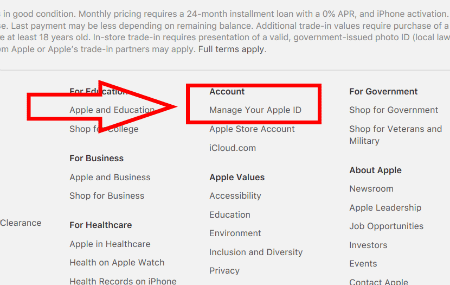
Di halaman berikutnya, lihat ke kanan atas dan klik "Buat ID Apple".
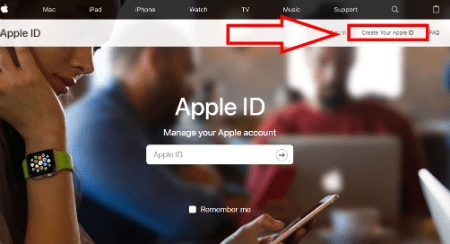
Layar berikutnya adalah tempat Anda akan menemukan nama akun dan kata sandi ID Apple unik Anda. Silakan dan masukkan nama depan dan belakang Anda, tanggal lahir Anda dan negara tempat Anda tinggal. Masukkan alamat email Anda (yang menjadi ID Anda) dan kata sandi yang kuat. Sekarang, pilih dan jawab tiga pertanyaan keamanan Anda jika Anda pernah terkunci dari akun Anda karena alasan apa pun.
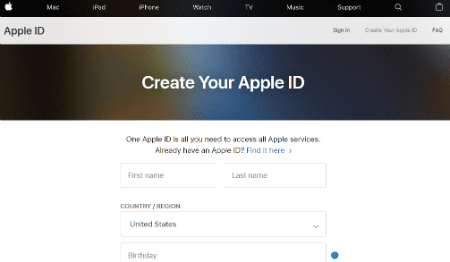
Setelah Anda memutuskan untuk ikut serta atau tidak menerima berbagai jenis email yang dapat Anda terima, klik tombol "Kirim" tombol. Anda sekarang akan dibawa ke halaman verifikasi email. Periksa email yang Anda masukkan untuk kode. Masukkan kode dan klik biru "Melanjutkan" tombol.
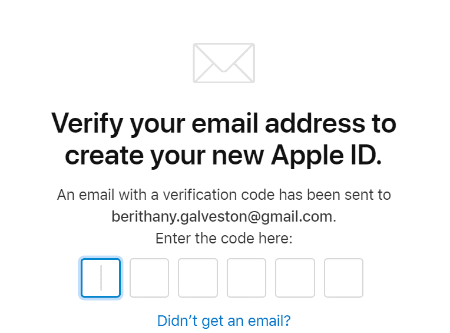
Selamat! Anda sekarang telah membuat ID Apple baru menggunakan browser web! Halaman terakhir akan menampilkan semua informasi Anda dan memungkinkan Anda untuk menambahkan metode pembayaran jika Anda mau.
Cara Membuat ID Apple Dari iTunes
Memang, iTunes tampaknya akan hilang. Namun, untuk saat ini… masih dapat digunakan, dan Anda masih dapat membuat ID baru dengan menggunakannya!
Pergi ke situs web iTunes dan ketuk biru itu "Unduh" tombol di kanan atas halaman. Setelah diunduh dan diinstal di komputer Anda, lanjutkan dan buka.
Di kiri atas halaman, klik "Akun" lalu pilih "Masuk" dari menu tarik-turun.
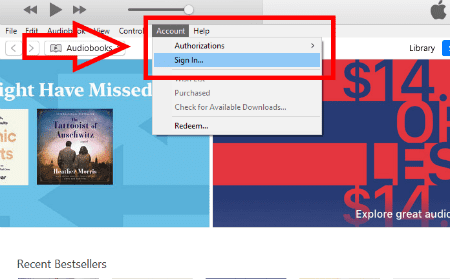
Sebuah kotak dialog kecil akan muncul meminta Anda untuk masuk, tetapi Anda akan ingin mengklik pada ”Buat ID Apple Baru” link di kiri bawah kotak.
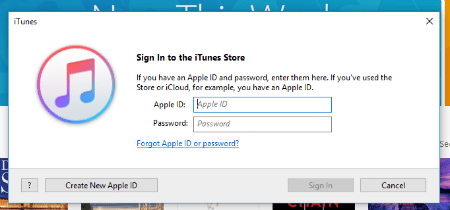
Anda sekarang akan dibawa ke halaman informasi pribadi yang sama dengan yang saya bahas di atas.
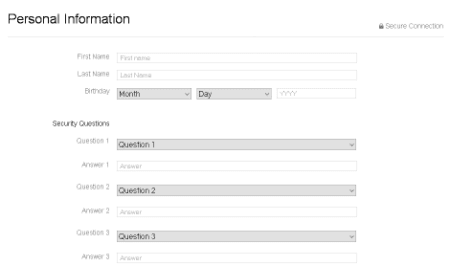
Perbedaan utamanya adalah untuk melanjutkan di iTunes, Anda HARUS masukkan metode pembayaran. Anda tidak akan dapat menyelesaikan pembuatan ID tanpa itu.
Setelah Anda memasukkan semuanya, ID Apple Anda telah berhasil dibuat dan Anda dapat mulai menggunakan iTunes dan semua yang ditawarkannya!
Apa pertanyaan Apple lainnya yang Anda miliki untuk saya? Bagaimana saya bisa membantu?
Selamat berselancar!